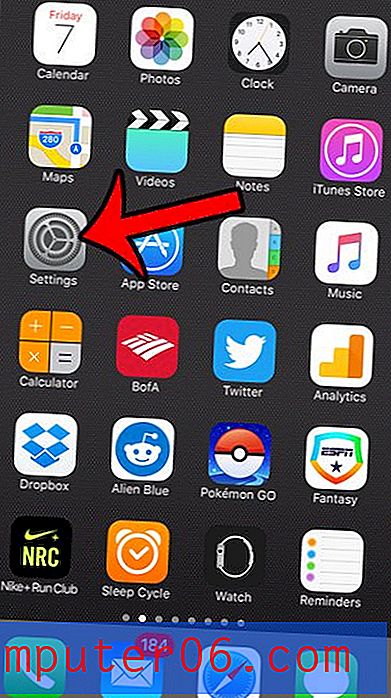So drehen Sie ein Textfeld in Word 2010
Ihr Word-Dokument kann neben einfachem Text viele verschiedene Arten von Objekten enthalten. Dies kann Elemente wie Bilder, Videos, Cliparts und mehr umfassen. Ein Dokument kann jedoch auch Objekte enthalten, die Ihren Text auf andere Weise darstellen. Ein solches Objekt ist das Textfeld, mit dem Sie Dokumenttext, den Sie einfügen möchten, außerhalb Ihres Hauptdokuments platzieren können.
Textfelder enthalten eigene Formatierungsoptionen. Eine der Optionen, die Word 2010-Dokumenten zur Verfügung stehen, ist ein Rotationselement. Dies bedeutet, dass Sie Text in ein Textfeld eingeben und dann das gesamte Feld nach Bedarf drehen können. Unser Tutorial unten zeigt Ihnen, was Sie mit Ihrem Dokument tun müssen, um alle von Ihnen platzierten Textfelder zu drehen.
Drehen eines Textfelds in Word 2010
Beachten Sie, dass diese Methode nur für Word-Dateien mit der Dateierweiterung .docx funktioniert. Dateien mit der Erweiterung .doc unterstützen keine gedrehten Textfelder. Wenn Sie das grüne Handle, auf das wir unten verweisen, nicht sehen, ist es sehr wahrscheinlich, dass Ihre Datei im DOC-Dateiformat gespeichert wird. Sie können dies beheben, indem Sie auf Datei -> Speichern unter -> auf das Dropdown-Menü neben Dateityp klicken und dann oben in der Liste die Option Word-Dokument auswählen.

Sie können dann auf die Schaltfläche Speichern klicken, um das Dateiformat zu ändern. Dadurch wird eine Kopie des Originaldokuments erstellt, jedoch stattdessen der Dateityp .docx. Wenn Ihr Originaldokument beispielsweise Report.doc war, wäre das neue Dokument Report.docx.
Schritt 1: Öffnen Sie das DOCX-Dokument mit dem Textfeld, das Sie drehen möchten.
Schritt 2: Klicken Sie auf eine beliebige Stelle im Textfeld.
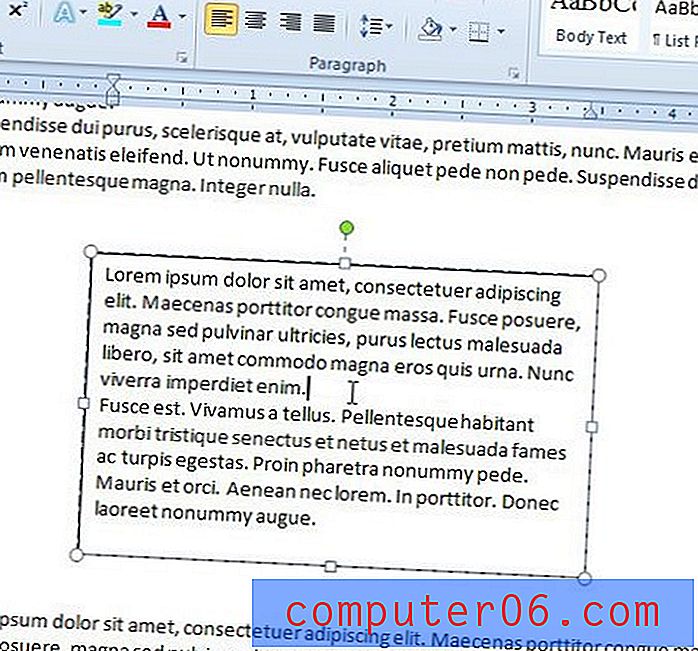
Schritt 3: Klicken und halten Sie den grünen Griff oben im Textfeld.
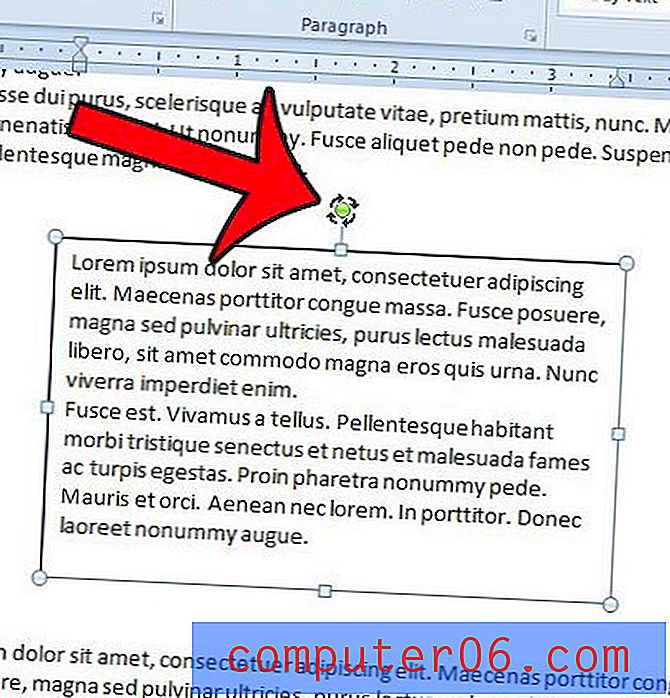
Schritt 4: Drehen Sie das Textfeld nach Bedarf, während Sie die Maustaste gedrückt halten. Lassen Sie die Maustaste los, sobald sich die Box in der gewünschten Drehung befindet.
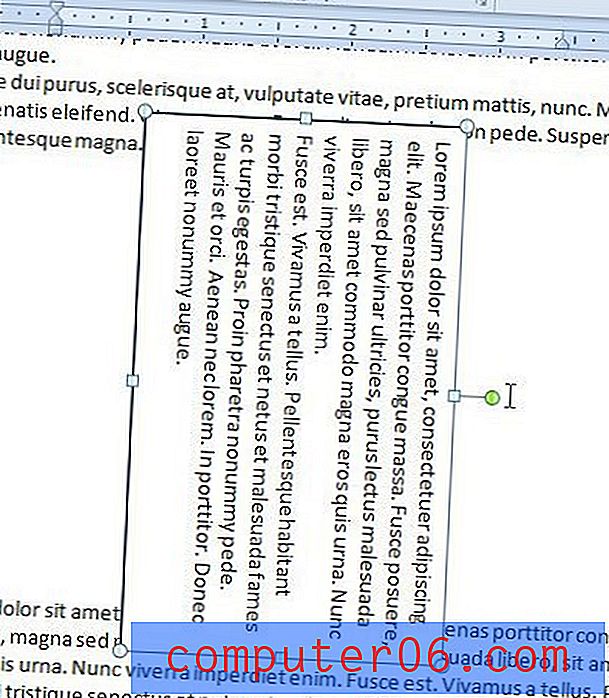
Sie können ein Textfeld auch drehen, indem Sie in das Textfeld klicken und dann oben im Fenster unter Zeichenwerkzeuge auf die Registerkarte Format klicken.

Klicken Sie im Abschnitt Anordnen des Navigationsbands auf die Schaltfläche Drehen und dann auf die gewünschte Rotationsoption.
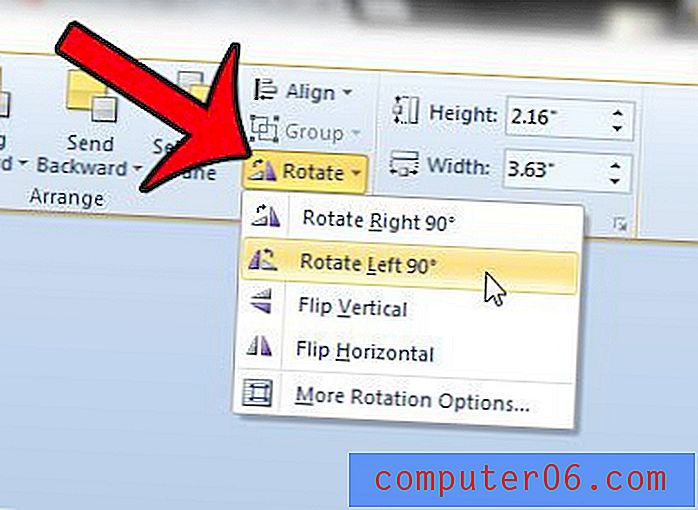
Beachten Sie, dass Sie außerhalb des Textfelds auf einen anderen Teil Ihres Dokuments klicken müssen, um zu sehen, wie die Drehung aussieht.
Müssen Sie den Rand aus Ihrem Textfeld entfernen? Dieser Artikel zeigt Ihnen, wie.